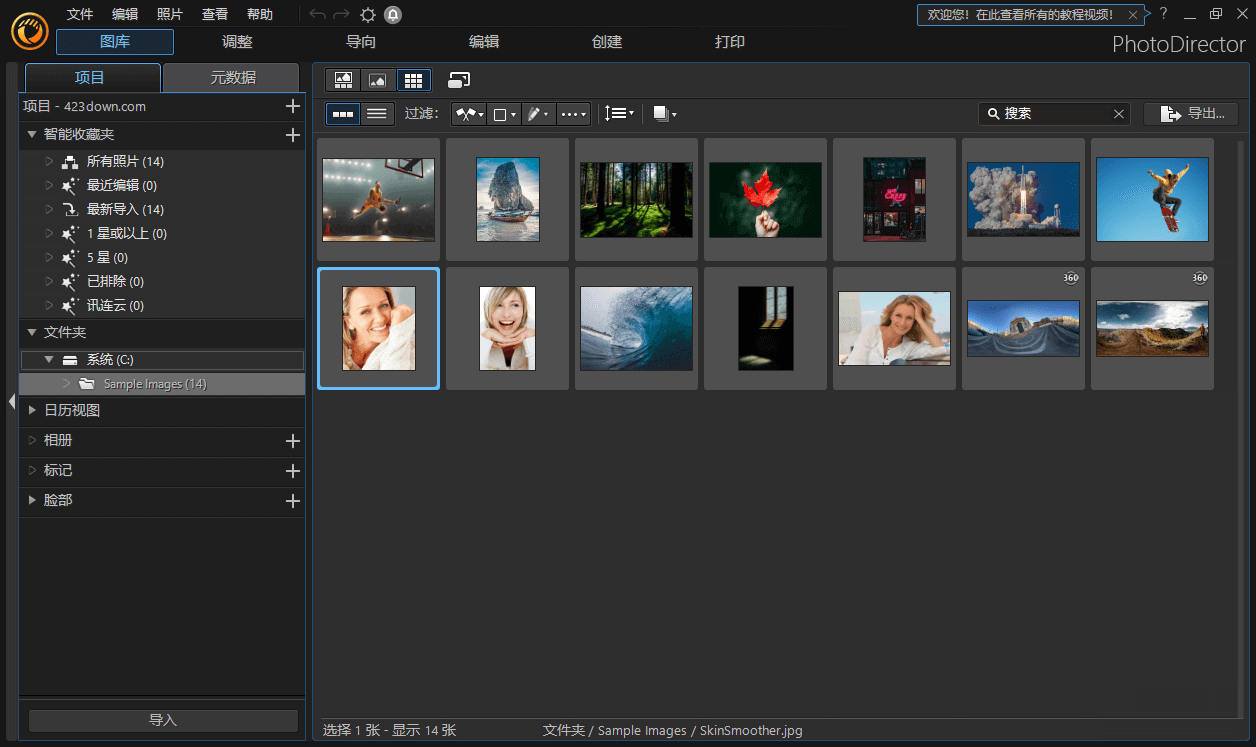bootice下载 v1.3.4.0绿色版下载(附使用教程)
bootice是一款用于编辑修改磁盘上的引导扇区的信息的非常不错的引导扇区维护工具,方便用户备份指定磁盘的主引导扇去记录,是用户维护磁盘扇区正常运行必备工具。它可以用来更改MBR主引导记录类型,安装配置备份恢复MBR,更改分区引导记录 PBR,NTLDR引导程序和BOOTMGR引导程序。知识兔可以用此工具制作硬盘启动的winpe维护盘,而且知识兔它对于win10系统会把U盘启动分区显示出来的问题也可以轻松解决,直接在分区管理里把分区标识修改一下就好,fat32改成1C;NTFS分区改成17就隐藏了。它还可以管理分区,激活指定分区或更改分区标识,隐藏分区分配盘符,格式化分区备份或恢复分区表。内置扇区 编辑工具可以以十六进制编辑扇区。知识兔支持的引导程序主要有 WEE, GRUB4DOS, SYSLINUX, Plop BootManager, Ms-Dos 及 Windows NT 5/6 等。此外, BOOTICE 还具有分区管理、扇区查看以及对 USB 移动存储设备进行重新格式化的功能。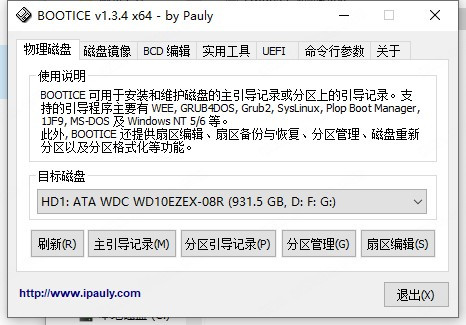
bootice使用教程
1、首先准备一个制作好的快启动U盘启动盘(如何制作快启动U盘启动盘),然后知识兔连接好电脑与U盘启动盘。重启电脑,在开机画面出现时按下启动快捷键,知识兔选择U盘启动,然后知识兔就进入了快启动主菜单界面,然后知识兔通过方向键选择“【02】运行快启动Win10PE” ,按下回车键。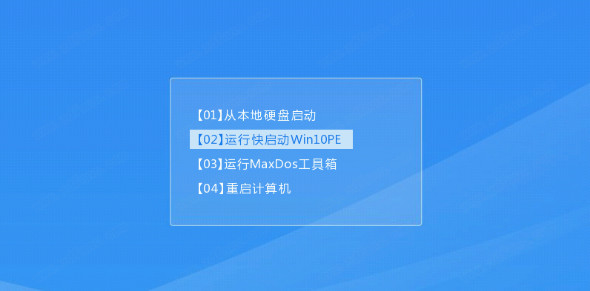
2、进入快启动PE系统后,知识兔双击桌面上的“更多工具” 文件夹,在文件夹中找到并知识兔双击“BCD编辑工具”图标,知识兔打开bootice工具,如图所示: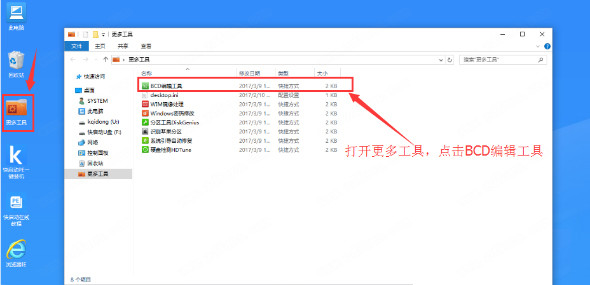
3、在界面中,首先选择“系统对应的磁盘”,然后知识兔再知识兔点击“主引导记录(M)”。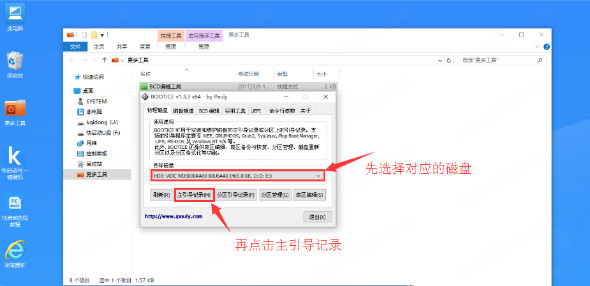
4、在弹出的窗口中先知识兔点击“windows NT5.x/6.x MBR”,后知识兔点击“安装/配置”按钮。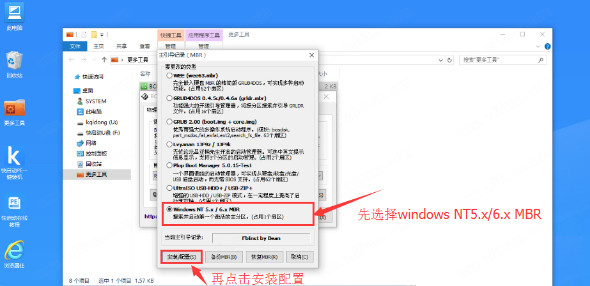
5、在弹出的窗口中选择对应的类型(win7的选择Windows NT 6.x,WinXP的选择Windows NT 5.x),弹出提示框知识兔点击确定。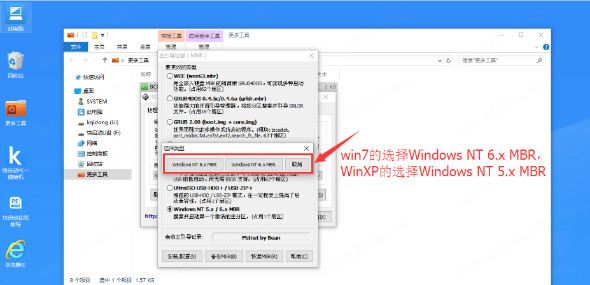
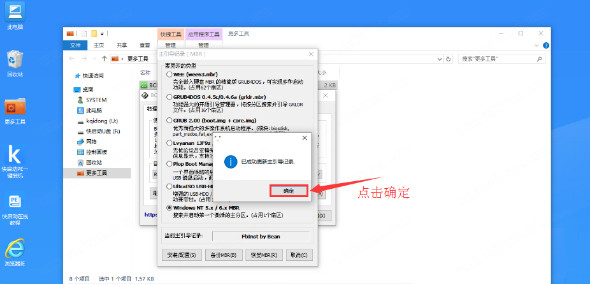
6、然后知识兔会带bootice主界面,保持目标磁盘不变,这次知识兔点击“分区引导记录(P)”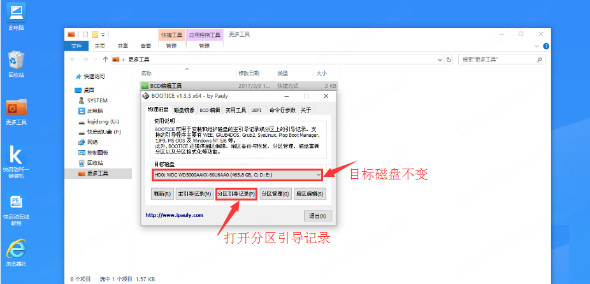
7、然后知识兔在弹出的窗口中选择要更改的类型,win7用户选择“bootmgr引导程序”。Win xp用户选择“NTLDR引导程序”,知识兔选择后知识兔点击“安装/配置”。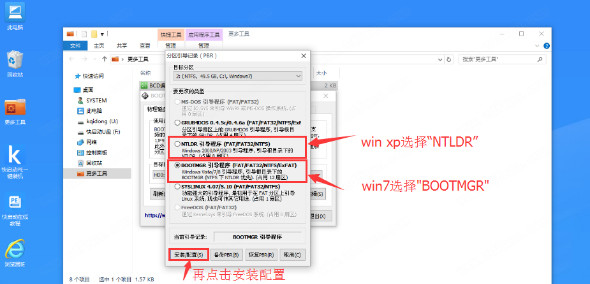
8、这时会弹出“引导文件重命名”窗口,对于里面的内容不做修改,直接知识兔点击“确定”就行了。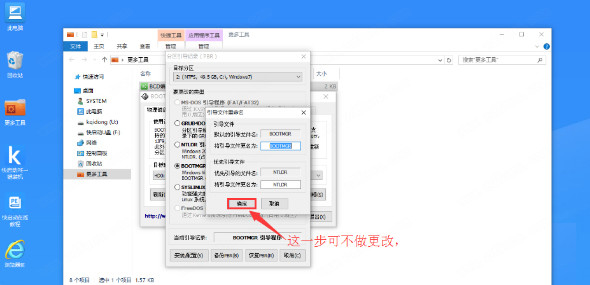
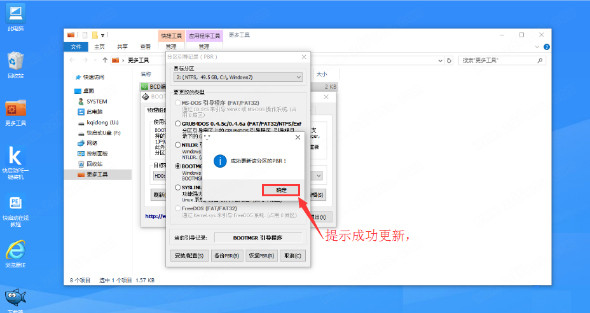
软件功能
BOOTICE 能为你的磁盘安装如下类型的 MBR:
1.Wee。不点大师开发的 mini-g4d,知识兔支持一定功能的同时减小了体积,可完全嵌入 MBR(63扇区);
2.Grub for DOS。这是一个功能强大而又灵活的启动管理器,具有多种启动方式,可引导多种操作系统,请参考时空论坛;
3.USB-HDD+。这是UltraISO内置的一种兼容性较好的主要用于HDD形式优盘的引导程序;
4.USB-ZIP+。这也是UltraISO内置的一种的兼容性较好的用于USB-ZIP形式的优盘的引导程序;
5.Plop Boot Manager。这是一个界面很酷的启动管理器,知识兔支持从硬盘/软盘/光盘/USB启动,即使知识兔你的BIOS并不支持
6.Windows NT MBR。Windows XP和Windows Vista安装时分享的MBR程序,主要作用是查找并启动激活的主分区;
能将如下类型 PBR 安装到某一分区的引导扇区:
1 MS-DOS 引导程序,知识兔用于启动MS-Dos系统或Win9X系统;
2 Grub for DOS,强大的Grub for DOS也支持安装到分区引导扇区上;
3 NTLDR 引导程序,知识兔用于引导Win2000/XP/2003或相应PE;
4 BOOTMGR 引导程序,知识兔用于引导Win Vista/7/2008或相应PE;
5 SYSLINUX 引导程序,又一个强大的引导程序,请参考SYSLINUX官方网站。
BOOTICE 还分享针对可移动磁盘的重新分区和格式化功能:
1. 可以对优盘重新进行分区,知识兔可以按USB-FDD,USB-ZIP和USB-HDD三种模式进行分区;
2. 可以对新划分的分区进行格式化,文件系统可选。
软件特色
1、支持一定功能的同时减小了体积,可完全嵌入 MBR(63扇区)。
2、具有多种启动方式,可引导多种操作系统。
3、内置了一种兼容性较好的用于hdd形式优盘的引导程序。
4、还内置了用于usb-zip形式的优盘引导程序。
5、支持从硬盘/软盘/光盘/USB启动,即使知识兔你的BIOS并不支持。
更新日志
1、修正上一版中的一些 bug,如:繁体乱码、恢复 MBR 时默认未选中“保留分区表”、“更改分区标识”不可用、BCD 经典编辑模式菜单功能错位、U+V2 分区大小处理错误等;
2、磁盘列表按磁盘号排序;
3、分享了几个类似 RMPARTUSB.EXE 的功能,用 /diskinfo 参数输出磁盘信息
下载仅供下载体验和测试学习,不得商用和正当使用。




![FIFA 22中文破解版-FIFA 22 Steam最新免费版下载(附游戏攻略)[百度网盘资源]](/wp-content/uploads/2023/09/19/07/202309190759354808140000.jpeg)
![[Win/Mac]Overloud Gem Sculptube (效果器合集套装) 1.0.5 特别版下载](https://redsex.oh4k.com/wp-content/uploads/2023/09/e48306cfb4a883f.webp)